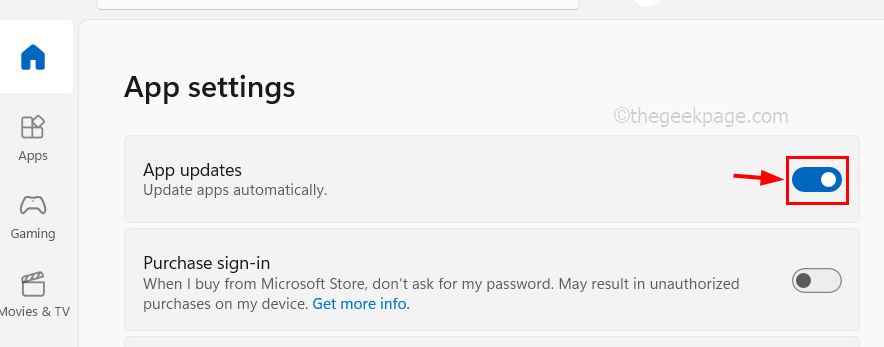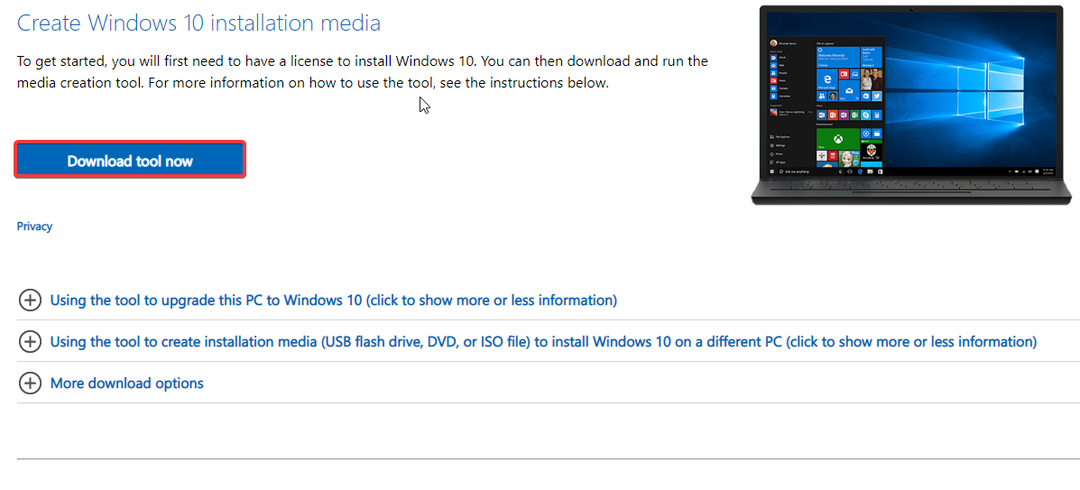Вы получаете ошибку регистратора WHEA при возникновении проблем с оборудованием
- Регистратор аппаратных ошибок Windows (WHEA) записывает описания различных событий аппаратных ошибок, вызванных WHEA.
- Ошибки WHEA-Logger могут быть результатом устаревших/поврежденных системных драйверов.
- Пользователи могут исправить идентификаторы событий, запустив сканирование SFC и DISM и обновив свою ОС Windows до последней сборки.
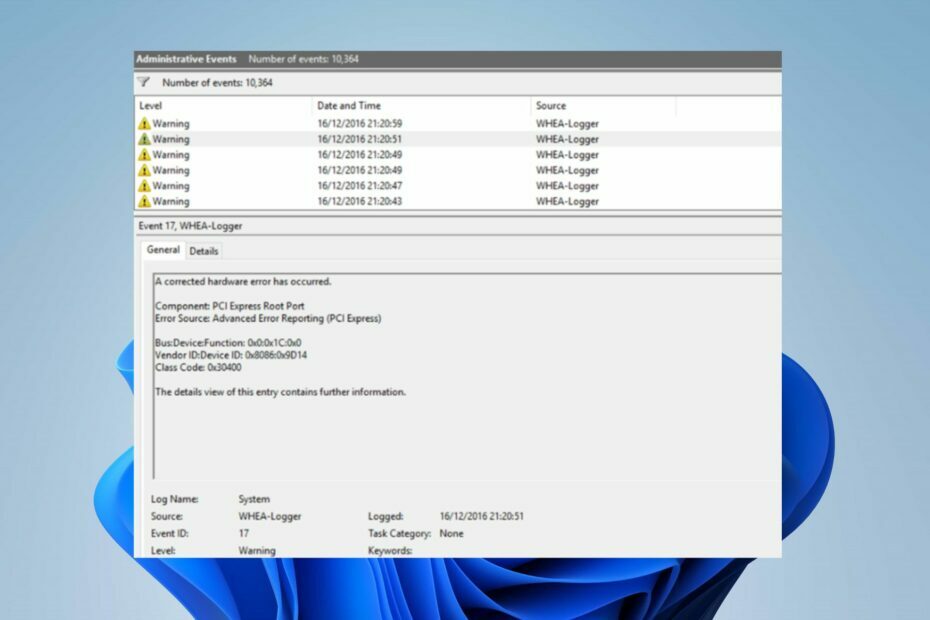
ИксУСТАНОВИТЕ, НАЖИМАЯ НА СКАЧАТЬ ФАЙЛ
Это программное обеспечение исправит распространенные компьютерные ошибки, защитит вас от потери файлов, вредоносного ПО, аппаратного сбоя и оптимизирует ваш компьютер для достижения максимальной производительности. Исправьте проблемы с ПК и удалите вирусы прямо сейчас, выполнив 3 простых шага:
- Скачать инструмент восстановления ПК Restoro который поставляется с запатентованными технологиями (патент доступен здесь).
- Нажмите Начать сканирование чтобы найти проблемы Windows, которые могут вызывать проблемы с ПК.
- Нажмите Починить все для устранения проблем, влияющих на безопасность и производительность вашего компьютера.
- Restoro был скачан пользователем 0 читателей в этом месяце.
ПК с Windows является продвинутым и имеет множество компонентов, которые делают его пригодным для различных целей. Однако есть несколько проблем, с которыми пользователи могут столкнуться при использовании своего ПК. WHEA Logger — это недавняя ошибка, распространенная среди пользователей Windows, обычно сопровождаемая многочисленными идентификаторами событий.
Это связано с аппаратными проблемами и может генерироваться во время любой активности на ПК. Также вас может заинтересовать наша подробная статья о Внутренняя ошибка WHEA и некоторые исправления, чтобы решить эту проблему.
Что такое регистратор WHEA?
Архитектура аппаратных ошибок Windows (WHEA) — это компонент ПК с Windows, который инициирует событие трассировки событий для Windows (ETW) всякий раз, когда возникает аппаратная ошибка. Он записывает эти аппаратные ошибки в журнал системных событий всякий раз, когда они происходят.
Кроме того, WHEA Logger документирует описания многочисленных событий аппаратных ошибок, вызванных WHEA, что облегчает пользователям обнаружение ошибки. Кроме того, события аппаратных ошибок можно получить, запросив журнал системных событий или получив уведомление о событии из приложения.
Однако регистратор аппаратных ошибок Windows (WHEA) записывает аппаратные события, захваченные операционной системой. Затем он отображает их в Просмотрщик событий с помощью идентификаторов событий, чтобы четко идентифицировать их на вашем ПК.
Каковы причины появления идентификаторов событий WHEA Logger?
Поскольку события ошибок WHEA сопровождаются разными идентификаторами событий, такими как 1, 17, 18, 19, 47 и т. д., они могут возникать по разным причинам. Некоторые:
- Аппаратные сбои - Вы можете столкнуться с ошибками WHEA из-за аппаратных сбоев, таких как сбои жесткого диска, сбои памяти, проблемы с процессором и другие. Они не позволяют системе обмениваться данными с работающим оборудованием, что приводит к ошибкам.
- Проблемы с системным драйвером - Если на вашем ПК установлены устаревшие или поврежденные драйверы, это также может вызвать ошибки WHEA. Эти драйверы отвечают за аппаратное обеспечение вашего ПК, поэтому система может работать со сбоями, если они повреждены или недоступны.
- Проблемы с питанием и перегрев – Система может работать со сбоями, если источник питания нестабилен. Это может препятствовать работе оборудования, лишая его доступа к достаточной мощности для работы. Также перегрев может привести к неисправности компонентов ПК.
Другие факторы, не перечисленные выше, могут быть причиной ошибок WHEA. Тем не менее, мы обсудим некоторые исправления, чтобы решить их и заставить вашу систему работать правильно.
Как я могу исправить WHEA Logger?
Прежде чем приступать к каким-либо дополнительным действиям по устранению неполадок, попробуйте выполнить следующие действия.
- Убедитесь, что вы подключили систему к стабильному источнику питания.
- Отключить фоновые приложения работает на вашем ПК.
- Временно отключите антивирусное программное обеспечение на вашем компьютере.
- Перезагрузите Windows в безопасном режиме и проверьте, сохраняется ли проблема.
Если вышеуказанные шаги бесполезны, перейдите к решениям, приведенным ниже:
Исправить идентификатор события WHEA-Logger 1
1. Запустите SFC и DISM для восстановления поврежденных системных файлов.
- Щелкните левой кнопкой мыши Начинать кнопка, тип Командная строка, и нажмите на Запустить от имени администратора вариант.
- Нажмите Да на Контроль учетных записей пользователей (UAC) быстрый.
- Введите следующее и нажмите Входить:
sfc/scannow
- Введите следующее и нажмите Входить после каждого:
DISM/Онлайн/Cleanup-Image/RestoreHealth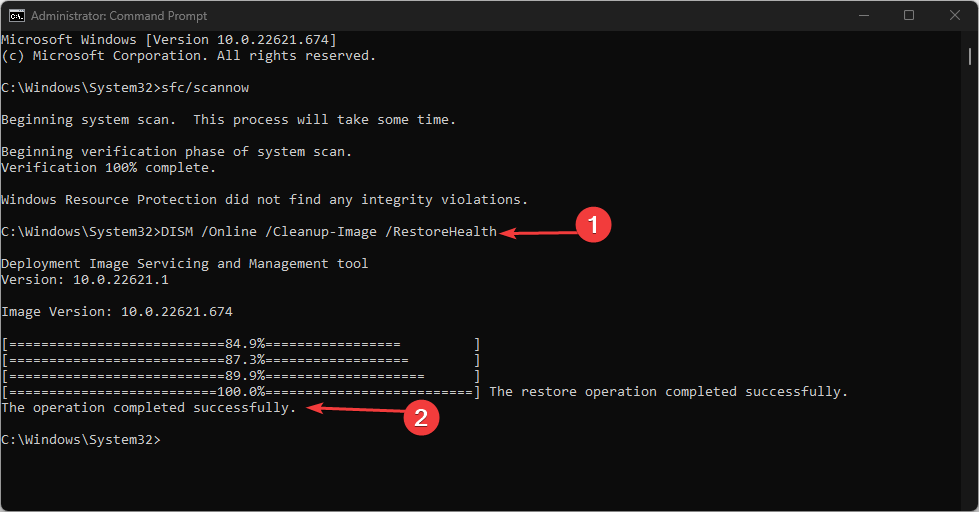
- Перезагрузите компьютер и проверьте, сохраняется ли идентификатор события WHEA Logger 1.
Совет эксперта:
СПОНСОР
Некоторые проблемы с ПК трудно решить, особенно когда речь идет о поврежденных репозиториях или отсутствующих файлах Windows. Если у вас возникли проблемы с исправлением ошибки, возможно, ваша система частично сломана.
Мы рекомендуем установить Restoro, инструмент, который просканирует вашу машину и определит, в чем проблема.
кликните сюда скачать и начать ремонт.
Запуск сканирования SFC обнаружит и восстановит поврежденные системные файлы, которые могут вызвать проблемы с оборудованием на вашем ПК. Проверять как исправить опцию запуска от имени администратора, если она не работает на вашем ПК.
Исправить идентификатор события WHEA-Logger 17
2. Обновите ОС Windows
- нажмите Окна + я открыть Параметры Windows приложение.
- Нажмите на Центр обновления Windows категорию и выберите Проверить наличие обновлений. Дождитесь результата обновления Windows и нажмите «Установить обновление», если доступно обновление Windows.
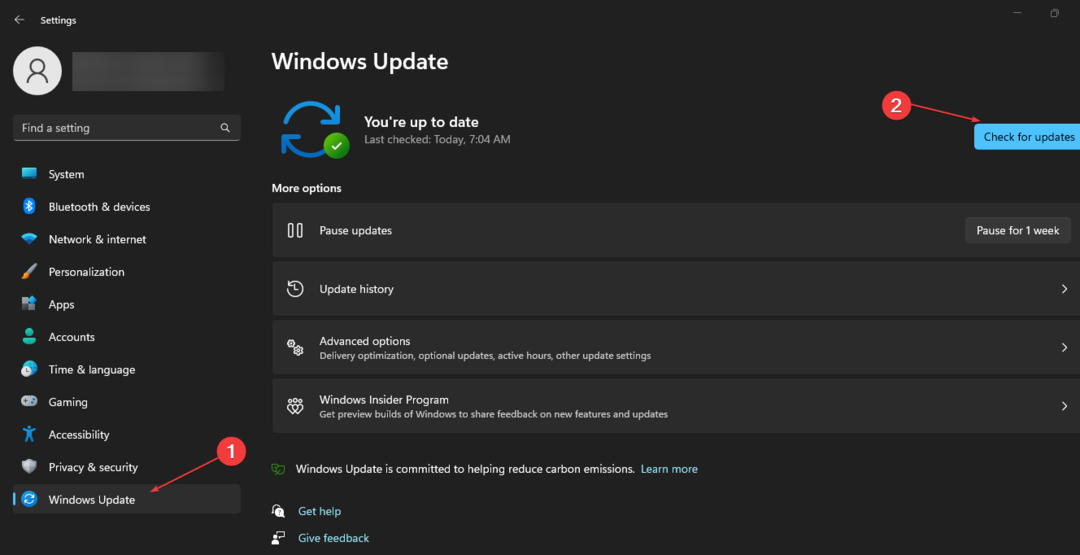
- Перезагрузите компьютер.
При обновлении ОС Windows будут установлены новые обновления и исправления для исправления ошибок, затрагивающих текущую версию. Кроме того, это может решить проблемы с совместимостью оборудования, вызвавшие появление события WHEA Logger с идентификатором 17 в средстве просмотра событий.
Прочитать о исправление того, что Windows не подключается к службе обновлений если ошибка возникает на вашем ПК.
- Отмена подписки на Microsoft Viva не работает: принудительно выполните 4 шага
- Trojan/win32.casdet Rfn в Windows 11
- Ошибка DistributedCOM 10005: что это такое и как ее исправить
- Ищете облегченную Windows 11? Tiny11 это ответ
- Ошибка NVIDIA GeForce Now 0xc0f1103f: 7 способов ее решения
Исправить идентификатор события WHEA-Logger 18
3. Используйте командную строку средства устранения неполадок оборудования
- Щелкните левой кнопкой мыши Начинать кнопка, тип Командная строкаи щелкните значок Запустить от имени администратора вариант.
- Нажмите Да на Контроль учетных записей пользователей (UAC) быстрый.
- Введите следующее и нажмите Входить запустить Средство устранения неполадок оборудования и устройств Windows:
mysdt.вспомогательное диагностическое устройство
- Нажмите Следующий продолжить процесс анализа и устранения неполадок.
Запуск средства устранения неполадок оборудования и устройств устранит проблемы с оборудованием, которые могут вызвать событие WHEA Logger с идентификатором 18. Ознакомьтесь с нашим руководством по как исправить не работающую командную строку на вашем ПК.
Исправить идентификатор события WHEA-Logger 19
4. Обновите драйверы клавиатуры
- Нажимать Окна + р клавиши для подсказки Бегать окно, тип devmgmt.mscи нажмите ХОРОШО открыть Диспетчер устройств.
- Развернуть Клавиатура запись для обновления, щелкните правой кнопкой мыши устройство, затем выберите Обновить драйвер из выпадающего меню.
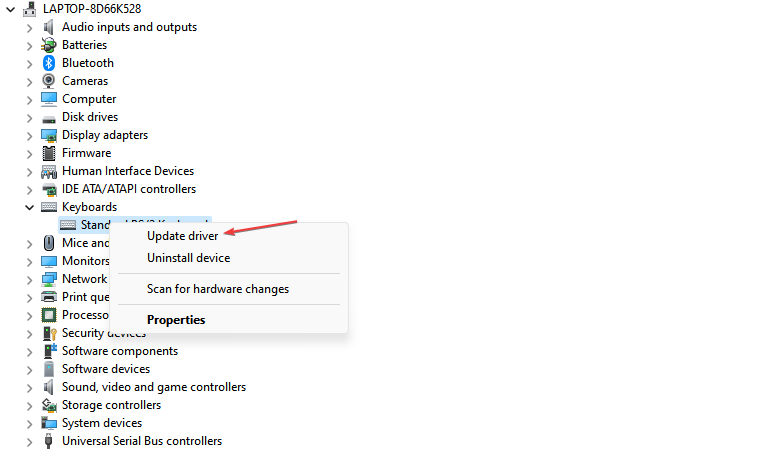
- Нажмите на Автоматический поиск обновленного драйвера программный вариант.

- Повторите процедуру для других драйверов на вашем ПК.
Обновление драйверов устройств на вашем ПК исправит ошибки, затрагивающие устройство, и установит новые функции для повышения его производительности. Ознакомьтесь с нашим руководством, чтобы узнать больше о том, как обновление драйверов на виндовс 11 если у вас есть какие-либо проблемы.
Если вы хотите попробовать другие способы обновления драйверов клавиатуры, вы можете использовать приложение DriverFix, которое может помочь вам получить последние обновления из своего репозитория после тщательного сканирования вашего устройства.

DriverFix
Попробуйте это выдающееся программное обеспечение и найдите лучшие версии драйверов для вашего устройства.
Исправить идентификатор события WHEA-Logger 47
- Щелкните левой кнопкой мыши Начинать кнопка, тип Командная строкаи щелкните значок Запустить от имени администратора вариант.
- Нажмите Да на Контроль учетных записей пользователей (UAC) быстрый.
- Введите следующую команду и нажмите Входить:
ЧКДСК С:/р/х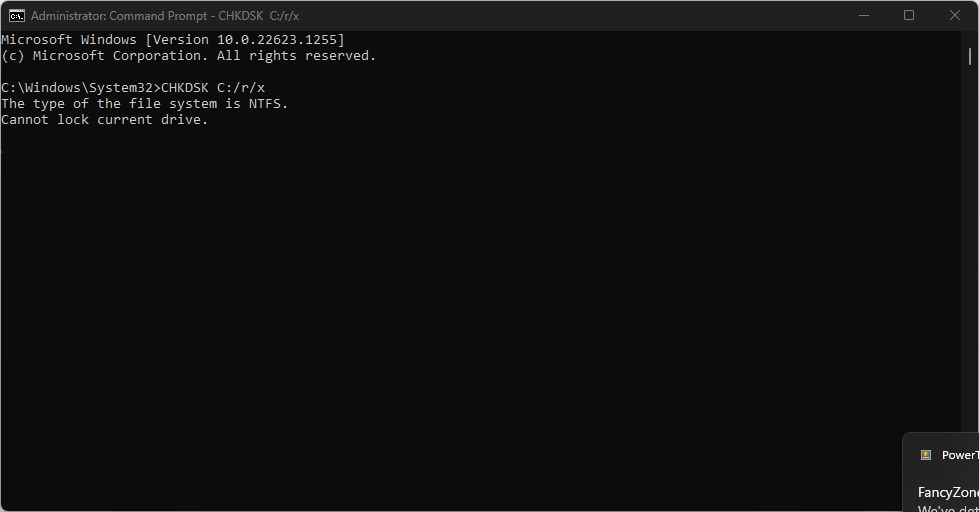
- Закрой Командная строка и перезагрузите компьютер, чтобы проверить, сохраняется ли событие WHEA Logger с идентификатором 47.
Выполнение команды CHKDSK позволяет системе получить контроль над диском и проверить наличие проблем с оборудованием.
Прочитайте это руководство, если вы испытываете chkdsk.exe запускается при каждой загрузке проблема в Windows 11 для исправления для ее решения. Кроме того, вы можете ознакомиться с нашим руководством по как исправить неисправимую ошибку WhEA на ПК с Windows.
Не стесняйтесь сообщить нам, какое решение сработало для вас, в разделе комментариев ниже.
Все еще есть проблемы? Исправьте их с помощью этого инструмента:
СПОНСОР
Если приведенные выше советы не помогли решить вашу проблему, на вашем ПК могут возникнуть более серьезные проблемы с Windows. Мы рекомендуем загрузка этого инструмента для ремонта ПК (оценка «Отлично» на TrustPilot.com), чтобы легко их решать. После установки просто нажмите кнопку Начать сканирование кнопку, а затем нажмите на Починить все.
![Исправлено: ошибка KernelBase.dll в Windows 11, 10 [РЕШЕНО]](/f/7e2a2844befbf8e126b3a68acdaa8f46.png?width=300&height=460)